Pada materi/postingan sebelumnya saya pernah membahas Cara Cepat Membuat Urutan Angka di Excel Tanpa Dragging, pada materi kali ini kita akan mengupas Cara Menggunakan Auto Sum Pada Excel. Ada 2 cara untuk menggunakan AutoSum yaitu Ketika akan menjumlahkan angka kita bisa menggunakan tanda tambah/plus, atau menggunakan rumus SUM, atau kita bisa memanfaatkan fasilitas Excel yaitu Auto SUM.
Auto Sum merupakan fitur pada Excel untuk memudahkan kita dalam menjumlah, yaitu berfungsi untuk menjumlahkan beberapa cell atau banyak sell baik menurun maupun mendatar secara otomati. Prinsipnya Fungsi menu Auto Sum pada Excel yaitu hampir sama dengan rumus SUM, namun penggunaannya/fungsinya memiliki kelebihan daripada fungsi SUM yaitu lebih praktis karena kita bisa menentukan rangenya secara otomatis dengan ketentuannya tersendiri.
---------------------------------------------------------------------------------------------------------------------------------
Baca Juga :
---------------------------------------------------------------------------------------------------------------------------------
Baik lebih jelasnya ikuti langkah-langkahnya berikut ini :
Cara 1
- Menjumlahkan kearah mendatar atau horizontal.
- Buatlah tabel angka seperti contoh gambar dibawah ini.
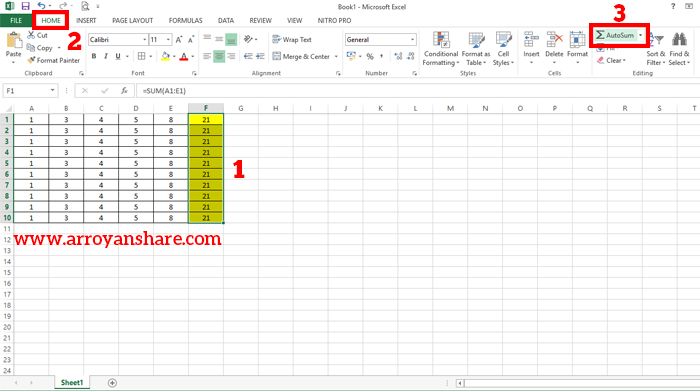
- Pada tebel tersebut kita akan menjumlahkan angka-angkanya.
- Kita block atau select dari cell F1 sampai F10.
- Klik menu Home >> Group Editing >>> klik Auto SUM
- Menjumlahkan kearah menurun (dari atasi kebawah atau sebaliknya) atau vertical.
- Kita block atau select dari cell A11 sampai E11.
- Klik menu Home >> Group Editing >>> klik Auto SUM
- Berikut contoh hasilnya.
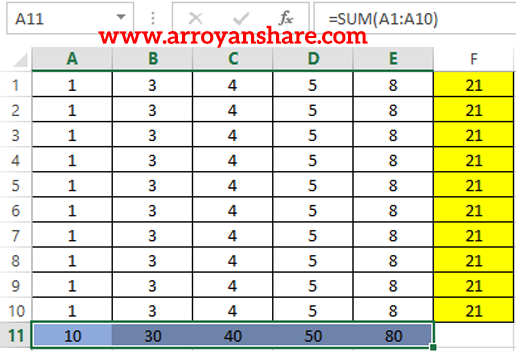
CARA 2
Cara kedua kita bisa gunakan sort cut
- Kita block atau select dari cell A11 sampai E11.
- kemudian tekan tombol Alt + =
- Maka hasilnya tampil penjumlahan secara otomomatis.
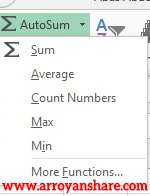
- AVERAGE digunakan untuk mencari rata-rata
- Count number digunakna untuk menghitung banyaknya data
- Max digunakan untuk mencari nilai tertinggi
- Min digunakan untuk mencari nilai terendah.
Demikian pembahasan 2 Cara Menggunakan Auto Sum Pada Excel, sehingga penjumlahan angka pada Excel lebih praktis, mudah dan lebih cepat.
^_^ Gratis Harus Penuh Perjuangan
Tags ::cara belajar microsoft office, belajar microsoft office cepat, belajar komputer microsoft office, belajar microsoft office excel 2010, cara belajar microsoft office word, belajar microsoft office accesse, learning microsoft office 2010, belajar komputer microsoft office 2007, cara belajar microsoft office excel, belajar ms office dasar, e learning microsoft office 2007, belajar microsoft office dasar, belajar microsoft office pdf, cara belajar microsoft office excel 2007, buku belajar microsoft office, belajar microsoft office gratis, tutorial microsoft office 2007 lengkap, tutorial microsoft office word bahasa indonesia, tutorial microsoft office word. a


TERIMAKASIH GAN....
ReplyDeleteJEMPOL 2 BUAT AGAN